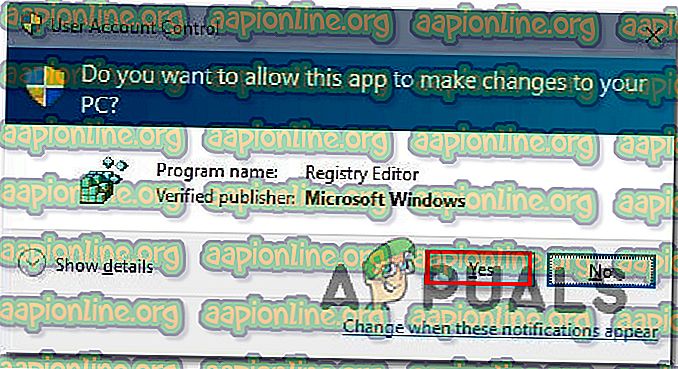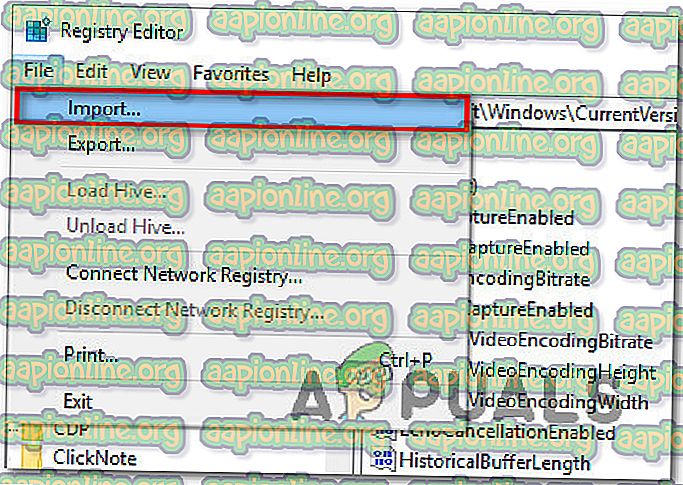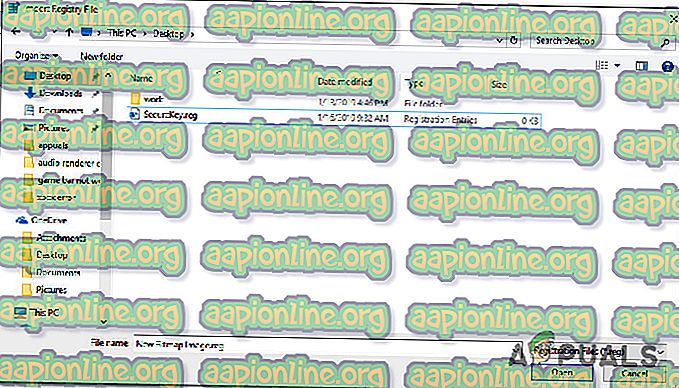Korjaus: Virhe rekisteriin pääsyssä
Jotkut käyttäjät saavat virheen rekisteröintivirhessä, kun yritetään yhdistää rekisteriavainta Windows-tietokoneessa. Eniten kärsineet käyttäjät ilmoittavat ongelmasta, kun he olivat uudelleen asentaneet Windows-versionsa ja yrittäneet avata .reg-tiedoston. Asia on useimmiten kohdattu Windows 7, Windows 8 ja Windows 10 -käyttöjärjestelmissä.

Mikä aiheuttaa "virhe rekisterin käytössä" -ongelman?
Tutkimme tätä virheilmoitusta tarkastelemalla erilaisia käyttäjäraportteja ja korjausstrategioita, joilla he käyttivät joko kiertää tai ratkaista ongelman kokonaan. Tutkimuksiemme perusteella on pari yleistä skenaariota, jotka laukaisevat tämän nimenomaisen virhesanoman:
- Rekisteritiedostolla ei ole järjestelmänvalvojan oikeuksia - Tämä tilanne on melko yleinen tuoreiden Windows-asennusten / uudelleenasennuksen yhteydessä. Jos rekisterieditoria ei ole avattu aiemmin, ohjelmalla ei todennäköisesti ole tarvittavia oikeuksia .reg-tiedoston yhdistämiseen nykyiseen rekisteriin.
- Järjestelmätiedoston vioittuminen aiheuttaa virheen - On vahvistettuja tapauksia, joissa tämä virhe ilmeni vioittuneiden järjestelmätiedostojen sarjan vuoksi, jotka häiritsivät Rekisterieditori-apuohjelman tuontikykyä. Jos näin on, on olemassa kaksi vahvistettua ratkaisua (järjestelmän palautus ja korjausasennus), joiden tiedetään ratkaisevan ongelma.
Jos yrität ratkaista tämän virhesanoman, tässä artikkelissa on valikoima vahvistettuja vianetsintävaiheita. Seuraavalta alueelta löydät useita mahdollisia korjausmenetelmiä, joita muut käyttäjät, jotka ovat samanlaisessa tilanteessa, ovat käyttäneet ongelman ratkaisemiseen.
Saat parhaat tulokset noudattamalla alla olevia menetelmiä, kunnes löydät korjauksen, joka soveltuu nykyiseen tilanteeseesi ja pystyy ratkaisemaan ongelman.
Tapa 1: Rekisteritiedoston tuominen järjestelmänvalvojan oikeuksilla
Kuten useat käyttäjät, joita asia koskee, ovat ehdottaneet, on todennäköistä, että olet tekemisissä etuoikeuskysymyksen kanssa. Todennäköisesti Rekisterieditorin apuohjelmalla ei ole vielä tarpeeksi käyttöoikeuksia tiedoston yhdistämiseen. Tämä on melko yleinen asia uusissa Windows-asennuksissa, joissa rekisterieditoria ei ole vielä avattu.
Useat käyttäjät, jotka yrittivät ratkaista samaa virheilmoitusta, ovat ilmoittaneet, että ongelma ratkaistiin lopulta sen jälkeen, kun he avasivat rekisterieditorin järjestelmänvalvojan oikeuksilla ja yhdistivät tiedostot Tuo-valikon avulla. Tässä on nopea opas tämän tekemiseen:
- Avaa Windows- valintaikkuna painamalla Windows-näppäintä + R. Kirjoita sitten “ regedit ” ja paina Ctrl + Shift + Enter avataksesi rekisterieditorin järjestelmänvalvojan oikeuksilla.

- Valitse UAC (User Account Control) -kehotteessa Kyllä myöntääksesi järjestelmänvalvojan oikeudet.
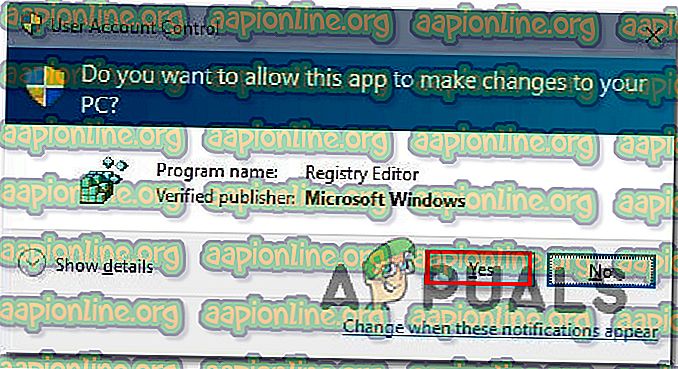
- Siirry Rekisterieditorin sisällä Tiedosto> Tuo yläreunassa olevalla nauhapalkilla.
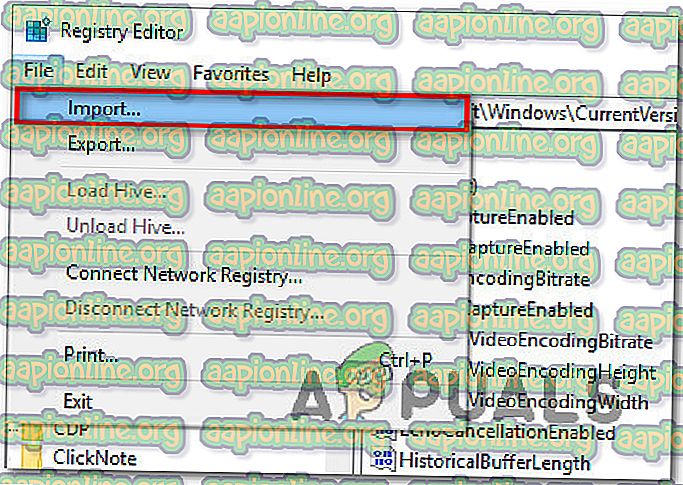
- Tuo- valikon avulla voit siirtyä yhdistettävän tiedoston sijaintiin. Kun pääset sinne, valitse se ja napsauta Avaa yhdistääksesi sen nykyiseen rekisteriin.
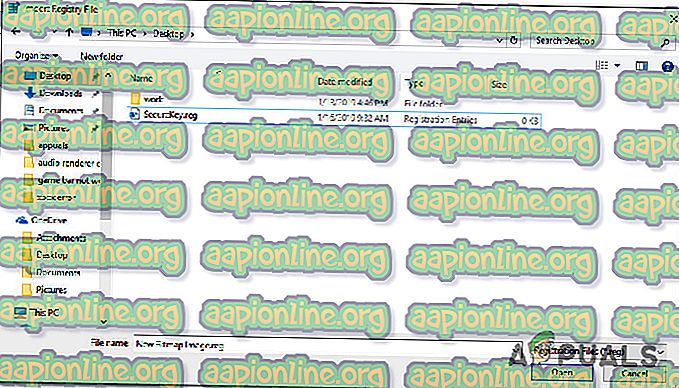
Huomautus: Sama periaate koskee tilanteita, joissa tapahtuu virhe yrittäessäsi tuoda .reg-avain automaattisesti .bat-tiedoston kautta. Jotta se toimisi, sinun täytyy suorittaa se korotetusta CMD-ikkunasta - paina Windows-näppäintä + R, kirjoita “cmd” ja paina Ctrl + Shift + Enter avataksesi komentokehoteikkuna, jolla on järjestelmänvalvojan oikeudet.
Tämän menettelyn olisi pitänyt onnistuneesti kiertää “virhe rekisterin luomisessa” -virhe. Jos saat edelleen virheen tai tätä menetelmää ei voida soveltaa nykyiseen tilanteeseesi, siirry seuraavaan tapaan alla.
Tapa 2: Järjestelmän palauttaminen
Jos olet juuri alkanut saada tämän virheilmoituksen sinisestä (et suorittanut Windowsin uudelleenasennusta äskettäin), on mahdollista, että järjestelmätiedosto on vioittunut ja estää yhdistämisen suorittamasta loppuun.
Tässä tapauksessa samanlaisessa tilanteessa olevat käyttäjät ovat onnistuneet ratkaisemaan ongelman käyttämällä järjestelmän palautustoimintoa palauttaaksesi koneen aiempaan ajankohtaan (kun rekisteritoiminnot toimivat oikein).
Vanhemman järjestelmän palautuspisteen käyttäminen palauttaa koneesi tilan siihen tapaan kuin varmuuskopio luotiin. Tämä korjaa kaikki virheet, jotka saattavat ilmetä kyseisenä ajankohtana, mutta myös eroon kaikista sovelluksista ja käyttäjän asetuksista, jotka olet asentanut tai luonut tuona aikana.
Tässä on nopea opas järjestelmän palautustoiminnon käyttämiseen:
- Avaa Windows- valintaikkuna painamalla Windows-näppäintä + R. Kirjoita sitten ”rstrui” ja avaa ohjattu järjestelmän palauttaminen painamalla Enter-painiketta.
- Kun pääset ensimmäiseen järjestelmän palautusnäyttöön, sinulta kysytään, haluatko käyttää suositeltua palautuspistettä. Vaihda valitsin Valitse toinen palautuspiste ja jatka napsauttamalla Seuraava .
- Valitse järjestelmän palautuspiste luettelosta ja paina Seuraava jatkaaksesi.
- Hit Finish viimeistellä palautusprosessi. Hetken kuluttua tietokone käynnistyy uudelleen ja vanha tila palautetaan.
- Kun seuraava käynnistys on valmis, yritä yhdistää / tuoda tiedosto uudelleen ja tarkistaa, onko virhesanoma ratkaistu.

Jos kohtaat edelleen virhettä rekisterin avaamisessa, siirry seuraavaan tapaan alla.
Tapa 3: Korjausasennuksen suorittaminen
Jos olet saavuttanut niin pitkälle ilman tulosta, on erittäin todennäköistä, että kohtaat tämän ongelman järjestelmätiedostojen vioittumisen vuoksi. Todennäköisesti järjestelmätiedosto tai palvelu, jota käytetään rekisterin tuontiprosessissa, on vioittunut, eikä siihen voida enää päästä käsiksi.
Useat käyttäjät, jotka ovat kamppailleet täsmälleen saman virheen kanssa, ovat ilmoittaneet, että ongelma ratkaistiin lopullisesti korjauksen asennuksen jälkeen.
Korjausasennus on tuhoamaton toimenpide, joka päivittää kaikki Windows-komponentit koskettamatta henkilökohtaisia tiedostojasi tai sovelluksiasi. Se tekee suunnilleen samoin kuin puhdas asennus, mutta jättää sovelluksesi, käyttäjän asetukset ja henkilökohtaiset tiedostot pois yhtälöstä.
Jos päätät tehdä korjausasennuksen, voit seurata tässä artikkelissa ( täällä ) olevia ohjeita.